年度末の集計にパソコンを広げながら、スマホなどの電卓を叩いている風景を見かけます。
電卓ならWindows 10 の電卓は優れものです。
「電卓」アプリの起動は、[スタート]メニューのアプリの一覧から「電卓」を選択する。
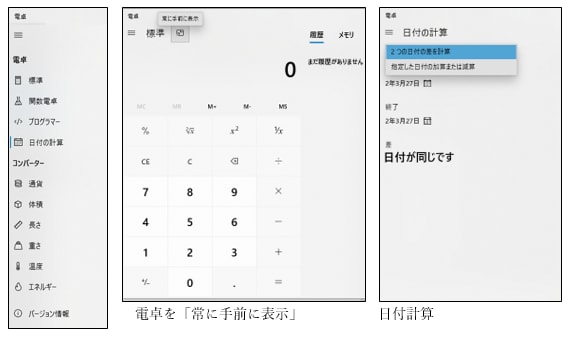
使う場合はデスクトップ上に標準モードの「常に手前に表示」ボタンをクリックしておくと他のウインドウより手前に表示しておけます。また、複数の「電卓」アプリを開くこともできます。
四則計算は「標準」モードで、日数計算は「日付計算」では、2つの日付の差を計算したり、日付に日数を加算や減算することができます。
通貨換算は、世界中の殆どの通貨を変換できるし、オフラインでも換算できますが、通貨の変換は、インターネットに接続した状態であれば為替レートを取得して、最新の為替レートで計算が行えるので便利です。
標準などの状態で右側に[履歴]タブと[メモリ]タブが表示されるようになり、[履歴]タブには、計算した履歴が表示される。[履歴]タブに表示されている計算結果をクリックすれば、その計算に戻ることができるので、計算をやり直したいといった場合に使えます。
電卓ならWindows 10 の電卓は優れものです。
「電卓」アプリの起動は、[スタート]メニューのアプリの一覧から「電卓」を選択する。
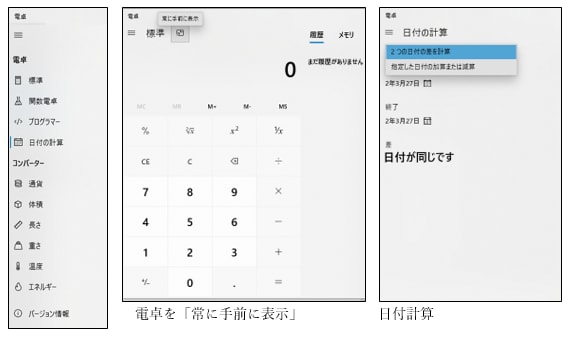
使う場合はデスクトップ上に標準モードの「常に手前に表示」ボタンをクリックしておくと他のウインドウより手前に表示しておけます。また、複数の「電卓」アプリを開くこともできます。
四則計算は「標準」モードで、日数計算は「日付計算」では、2つの日付の差を計算したり、日付に日数を加算や減算することができます。
通貨換算は、世界中の殆どの通貨を変換できるし、オフラインでも換算できますが、通貨の変換は、インターネットに接続した状態であれば為替レートを取得して、最新の為替レートで計算が行えるので便利です。
標準などの状態で右側に[履歴]タブと[メモリ]タブが表示されるようになり、[履歴]タブには、計算した履歴が表示される。[履歴]タブに表示されている計算結果をクリックすれば、その計算に戻ることができるので、計算をやり直したいといった場合に使えます。




















